ما هو هذا البرنامج؟
VulkanRT رسومات ثلاثية الأبعاد مشروعة واجهة برمجة التطبيقات (API)، وضعتها The Khronos Group. تقرير المستخدمين أن يلاحظون هذا البرنامج في المجلد Program Files (x86) بها، ونظرا لأنهم لا أذكر تثبيته، فغير مستقرة أنها قد تكون ضارة. قبل أن نشرع في شرح ما بالضبط، نحن نريد أولاً أن أؤكد لكم أنها ليست الخبيثة، وبرنامج مشروعة تماما. 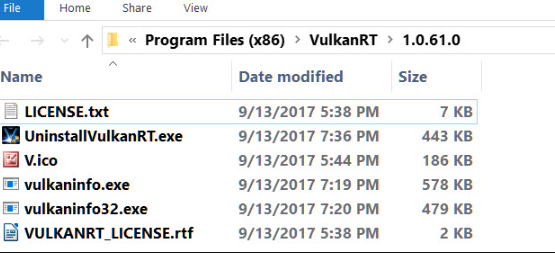
أساسا، هو VulkanRT رسومات API الذي يحسن أداء 3D في بعض التطبيقات، مثل الألعاب. أيضا أرصدة المهام عبر وحدات المعالجة المركزية متعددة النوى. نظراً لأنها يمكن أن تجعل الرسومات بطريقة أكثر تنظيماً، فإنه يجعل الأداء أن الكثير أفضل. وكان أفرج عنه في عام 2015، وفي حين أنها خلفت OpenGL، هذا الأخير ما زالت أكثر فائدة في بعض الحالات. VulkanRT يشبه Direct3D12 ولكن يمكن تشغيله على العديد من نظام التشغيل، مثل ويندوز، لينكس، والروبوت.
أن هذا البرنامج شرعي تماما، يمكن أن يتساءل كيف تثبيته دون كنت ألاحظ. ويأتي هذا البرنامج عادة جنبا إلى جنب مع شيء آخر، كما هو الحال مع لعبة. الاستفادة من العديد من الألعاب وتتطلب VulkanRT، لذلك قد جاءت من لعبة يمكنك تحميلها وتثبيتها. إذا كنت لم تقم مؤخرا بتثبيت أي ألعاب وقد لاحظت ابدأ VulkanRT قبل، فإنه يمكن أيضا تثبيت جنبا إلى جنب مع برامج تشغيل الرسومات الخاصة بك بطاقات الرسومات نفيديا أو أية أم دي. أو ربما قمت مؤخرا بتثبيت برامج تشغيل جديدة الجرافيك، الذي جاء VulkanRT. أن هناك سيناريوهات متعددة مما يمكن أن يسفر يجري تثبيته، ليس هناك سبب يدعو للقلق.
وينبغي حذف VulkanRT؟
منذ جاء المجمعة جنبا إلى جنب مع شيء الذي تستخدمه، لا نوصي بإزالة VulkanRT. أنها آمنة تماما ولا يوجد سبب عدم الاحتفاظ بها. ومع ذلك، فقط كإجراء وقائي، ينبغي أن نحذر لك أن بعض البرامج الضارة تمويه نفسها كبرنامج مشروعة لتجنب الكشف عن. فإنه من غير المحتمل أن يحدث في هذه الحالة، ولكن لا يزال هو شيء ينبغي أن تكون على علم. إذا كان لديك برامج مكافحة البرامج الضارة، وأنها هي تحذير لكم عن VulkanRT ويجري الخبيثة، أنها تستحق التدقيق بها. ومع ذلك، لا إلغاء تثبيت VulkanRT مع مكافحة البرامج الضارة قبل أن يمكنك التحقق من أنها ضارة فعلا. إذا كان الملف تم الكشف عنها في ملفات البرامج (x86) وهو تحت VulkanRT اسم، أنها آمنة ويمكن تجاهل هذا التحذير. ومع ذلك، إذا لاحظت أنه بدلاً من VulkanRT، من فولكانرت أو شيئا من هذا القبيل، قد يكون لديك برامج مكافحة البرامج الضارة على شيء ويجب عليك إزالة الملف.
Offers
تنزيل أداة إزالةto scan for VulkanRTUse our recommended removal tool to scan for VulkanRT. Trial version of provides detection of computer threats like VulkanRT and assists in its removal for FREE. You can delete detected registry entries, files and processes yourself or purchase a full version.
More information about SpyWarrior and Uninstall Instructions. Please review SpyWarrior EULA and Privacy Policy. SpyWarrior scanner is free. If it detects a malware, purchase its full version to remove it.

WiperSoft استعراض التفاصيل WiperSoft هو أداة الأمان التي توفر الأمن في الوقت الحقيقي من التهديدات المحتملة. في الوقت ا ...
تحميل|المزيد


MacKeeper أحد فيروسات؟MacKeeper ليست فيروس، كما أنها عملية احتيال. في حين أن هناك آراء مختلفة حول البرنامج على شبكة الإ ...
تحميل|المزيد


في حين لم تكن المبدعين من MalwareBytes لمكافحة البرامج الضارة في هذا المكان منذ فترة طويلة، يشكلون لأنه مع نهجها حما ...
تحميل|المزيد
Quick Menu
الخطوة 1. إلغاء تثبيت VulkanRT والبرامج ذات الصلة.
إزالة VulkanRT من ويندوز 8
زر الماوس الأيمن فوق في الزاوية السفلي اليسرى من الشاشة. متى تظهر "قائمة الوصول السريع"، حدد "لوحة التحكم" اختر البرامج والميزات وحدد إلغاء تثبيت برامج.


إلغاء تثبيت VulkanRT من ويندوز 7
انقر فوق Start → Control Panel → Programs and Features → Uninstall a program.


حذف VulkanRT من نظام التشغيل Windows XP
انقر فوق Start → Settings → Control Panel. حدد موقع ثم انقر فوق → Add or Remove Programs.


إزالة VulkanRT من نظام التشغيل Mac OS X
انقر فوق الزر "انتقال" في الجزء العلوي الأيسر من على الشاشة وتحديد التطبيقات. حدد مجلد التطبيقات وابحث عن VulkanRT أو أي برامج أخرى مشبوهة. الآن انقر على الحق في كل من هذه الإدخالات وحدد الانتقال إلى سلة المهملات، ثم انقر فوق رمز سلة المهملات الحق وحدد "سلة المهملات فارغة".


الخطوة 2. حذف VulkanRT من المستعرضات الخاصة بك
إنهاء الملحقات غير المرغوب فيها من Internet Explorer
- انقر على أيقونة العتاد والذهاب إلى إدارة الوظائف الإضافية.


- اختيار أشرطة الأدوات والملحقات، والقضاء على كافة إدخالات المشبوهة (بخلاف Microsoft، ياهو، جوجل، أوراكل أو Adobe)


- اترك النافذة.
تغيير الصفحة الرئيسية لبرنامج Internet Explorer إذا تم تغييره بالفيروس:
- انقر على رمز الترس (القائمة) في الزاوية اليمنى العليا من المستعرض الخاص بك، ثم انقر فوق خيارات إنترنت.


- بشكل عام التبويب إزالة URL ضار وقم بإدخال اسم المجال الأفضل. اضغط على تطبيق لحفظ التغييرات.


إعادة تعيين المستعرض الخاص بك
- انقر على رمز الترس والانتقال إلى "خيارات إنترنت".


- افتح علامة التبويب خيارات متقدمة، ثم اضغط على إعادة تعيين.


- اختر حذف الإعدادات الشخصية واختيار إعادة تعيين أحد مزيد من الوقت.


- انقر فوق إغلاق، وترك المستعرض الخاص بك.


- إذا كنت غير قادر على إعادة تعيين حسابك في المتصفحات، توظف السمعة الطيبة لمكافحة البرامج ضارة وتفحص الكمبيوتر بالكامل معها.
مسح VulkanRT من جوجل كروم
- الوصول إلى القائمة (الجانب العلوي الأيسر من الإطار)، واختيار إعدادات.


- اختر ملحقات.


- إزالة ملحقات المشبوهة من القائمة بواسطة النقر فوق في سلة المهملات بالقرب منهم.


- إذا لم تكن متأكداً من الملحقات التي إزالتها، يمكنك تعطيلها مؤقتاً.


إعادة تعيين محرك البحث الافتراضي والصفحة الرئيسية في جوجل كروم إذا كان الخاطف بالفيروس
- اضغط على أيقونة القائمة، وانقر فوق إعدادات.


- ابحث عن "فتح صفحة معينة" أو "تعيين صفحات" تحت "في البدء" الخيار وانقر فوق تعيين صفحات.


- تغيير الصفحة الرئيسية لبرنامج Internet Explorer إذا تم تغييره بالفيروس:انقر على رمز الترس (القائمة) في الزاوية اليمنى العليا من المستعرض الخاص بك، ثم انقر فوق "خيارات إنترنت".بشكل عام التبويب إزالة URL ضار وقم بإدخال اسم المجال الأفضل. اضغط على تطبيق لحفظ التغييرات.إعادة تعيين محرك البحث الافتراضي والصفحة الرئيسية في جوجل كروم إذا كان الخاطف بالفيروسابحث عن "فتح صفحة معينة" أو "تعيين صفحات" تحت "في البدء" الخيار وانقر فوق تعيين صفحات.


- ضمن المقطع البحث اختر محركات "البحث إدارة". عندما تكون في "محركات البحث"..., قم بإزالة مواقع البحث الخبيثة. يجب أن تترك جوجل أو اسم البحث المفضل الخاص بك فقط.




إعادة تعيين المستعرض الخاص بك
- إذا كان المستعرض لا يزال لا يعمل بالطريقة التي تفضلها، يمكنك إعادة تعيين الإعدادات الخاصة به.
- فتح القائمة وانتقل إلى إعدادات.


- اضغط زر إعادة الضبط في نهاية الصفحة.


- اضغط زر إعادة التعيين مرة أخرى في المربع تأكيد.


- إذا كان لا يمكنك إعادة تعيين الإعدادات، شراء شرعية مكافحة البرامج ضارة وتفحص جهاز الكمبيوتر الخاص بك.
إزالة VulkanRT من موزيلا فايرفوكس
- في الزاوية اليمنى العليا من الشاشة، اضغط على القائمة واختر الوظائف الإضافية (أو اضغط Ctrl + Shift + A في نفس الوقت).


- الانتقال إلى قائمة ملحقات وإضافات، وإلغاء جميع القيود مشبوهة وغير معروف.


تغيير الصفحة الرئيسية موزيلا فايرفوكس إذا تم تغييره بالفيروس:
- اضغط على القائمة (الزاوية اليسرى العليا)، واختر خيارات.


- في التبويب عام حذف URL ضار وأدخل الموقع المفضل أو انقر فوق استعادة الافتراضي.


- اضغط موافق لحفظ هذه التغييرات.
إعادة تعيين المستعرض الخاص بك
- فتح من القائمة وانقر فوق الزر "تعليمات".


- حدد معلومات استكشاف الأخطاء وإصلاحها.


- اضغط تحديث فايرفوكس.


- في مربع رسالة تأكيد، انقر فوق "تحديث فايرفوكس" مرة أخرى.


- إذا كنت غير قادر على إعادة تعيين موزيلا فايرفوكس، تفحص الكمبيوتر بالكامل مع البرامج ضارة المضادة جديرة بثقة.
إلغاء تثبيت VulkanRT من سفاري (Mac OS X)
- الوصول إلى القائمة.
- اختر تفضيلات.


- انتقل إلى علامة التبويب ملحقات.


- انقر فوق الزر إلغاء التثبيت بجوار VulkanRT غير مرغوب فيها والتخلص من جميع غير معروف الإدخالات الأخرى كذلك. إذا كنت غير متأكد ما إذا كان الملحق موثوق بها أم لا، ببساطة قم بإلغاء تحديد مربع تمكين بغية تعطيله مؤقتاً.
- إعادة تشغيل رحلات السفاري.
إعادة تعيين المستعرض الخاص بك
- انقر على أيقونة القائمة واختر "إعادة تعيين سفاري".


- اختر الخيارات التي تريدها لإعادة تعيين (غالباً كل منهم هي مقدما تحديد) واضغط على إعادة تعيين.


- إذا كان لا يمكنك إعادة تعيين المستعرض، مسح جهاز الكمبيوتر كامل مع برنامج إزالة البرامج ضارة أصيلة.
Site Disclaimer
2-remove-virus.com is not sponsored, owned, affiliated, or linked to malware developers or distributors that are referenced in this article. The article does not promote or endorse any type of malware. We aim at providing useful information that will help computer users to detect and eliminate the unwanted malicious programs from their computers. This can be done manually by following the instructions presented in the article or automatically by implementing the suggested anti-malware tools.
The article is only meant to be used for educational purposes. If you follow the instructions given in the article, you agree to be contracted by the disclaimer. We do not guarantee that the artcile will present you with a solution that removes the malign threats completely. Malware changes constantly, which is why, in some cases, it may be difficult to clean the computer fully by using only the manual removal instructions.
